Kako ponovno pokrenuti moderne aplikacije u sustavu Windows 8.1
U prethodnom članku sam rekao da ću objasniti zašto je zatvaranje modernih aplikacija Microsoft otežao u sustavu Windows 8.1 u odnosu na Windows 8. Pa, odgovor se sastoji od 2 razloga: prvo, Microsoft stvarno ne želi da zatvorite moderne aplikacije. Od Windows 8 cijelo vrijeme govore da će OS automatski upravljati zatvaranjem neiskorištenih aplikacija umjesto vas. Neaktivne aplikacije bit će obustavljene kada se ne koriste, a ako ih ne koristite dovoljno dugo, automatski će se zatvoriti.
Drugi razlog je taj što su uveli novu mogućnost za moderne aplikacije - da ih brzo ponovno pokrenu bez proći do kraja kroz proceduru njihovog zatvaranja, vraćanja na početni zaslon i njihovog pokretanja opet! Windows 8.1 donosi novu skrivenu značajku koja vam to omogućuje ponovno pokrenite modernu aplikaciju! Otkrijmo ovu skrivenu tajnu značajku odmah!
Oglas
Za ponovno pokretanje moderne aplikacije koju trenutno koristite, učinite sljedeće:
Prvi korak.
Pomaknite miš do krajnjeg gornjeg ruba zaslona gdje se pokazivač pretvara u ruku. Ako koristite uređaj s dodirnim zaslonom, prijeđite prstom od gornjeg ruba prema donjem.

Povucite aplikaciju prema dolje, ali ne puštajte ga!

Drugi korak.
Držite aplikaciju povučenu na dno dok se minijatura aplikacije ne okrene. Ne puštajte minijaturu aplikacije.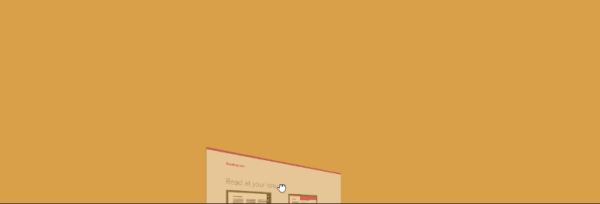
Treći korak.
Sada povucite minijaturu aplikacije natrag na vrh zaslona.
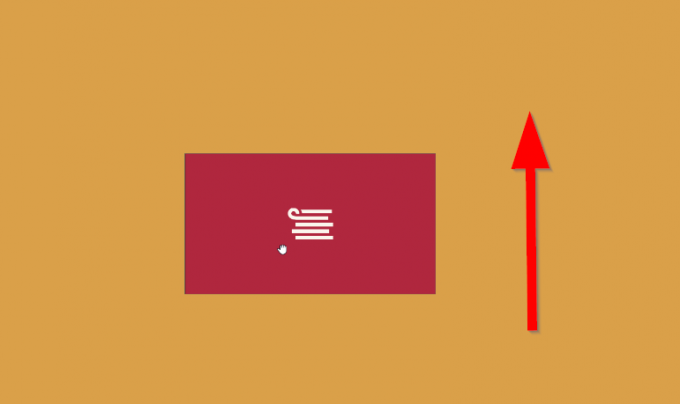 Konačno, otpustite aplikaciju.
Konačno, otpustite aplikaciju.
To je to! Aplikacija će biti ponovno pokrenuta! Zašto biste željeli ponovno pokrenuti modernu aplikaciju? Iz istog razloga biste željeli ponovno pokrenuti aplikaciju za stolno računalo - ako prestane reagirati ili osloboditi memoriju i osvježiti njezino stanje.
Pogledajte sljedeći video ako imate pitanja:

